사진을 찍다보면 불필요한 그림자와 사람때문에
아쉬운 사진들이 있는데요.
갤럭시에 불필요한 그림자나 사물이나 사람,
빛반사를 지우는 기능이 있더라구요.
이 기능을 활용하면 사진이 아주 깔끔해집니다.~!

AI 지우개 그림자 지우기
파스타사진을 예쁘게 찍고 싶었는데
정확하게 휴대폰 그림자가 드리워지는
바람에 제가 핸드폰을 들고 뒤로 가니
친구가 이 기능을 알려주더라구요.
목차
1. AI 지우개 그림자 지우기
2. AI 지우개 사물 지우기
3. AI 지우개 빛반사 지우기

1. 이미지 하단에 있는 연필모양을 클릭해줍니다.
2. 오른쪽 하단에 점 3개를 눌러주세요~!!


3. AI 지우개를 클릭해줍니다.
4. 그림자 지우기를 클릭해주세요!
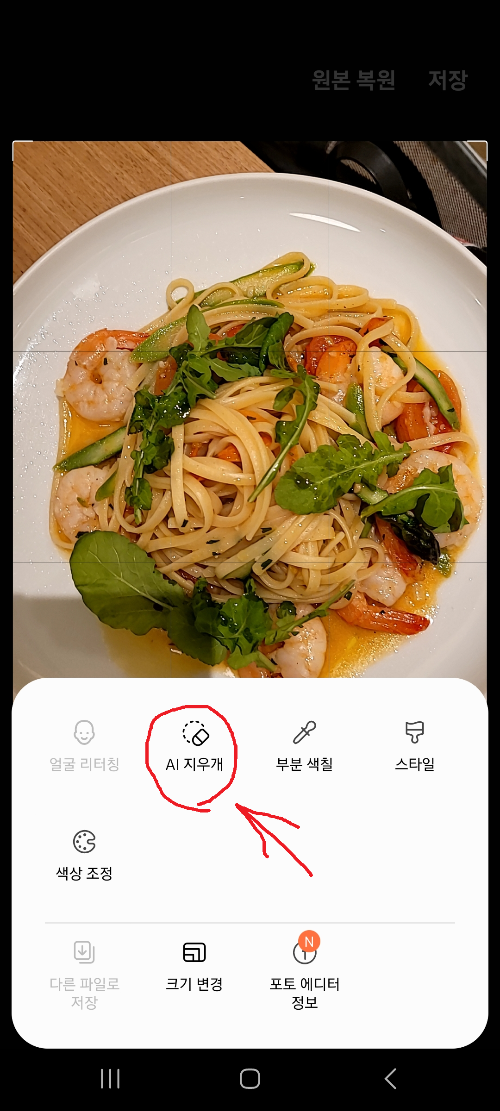

그림자 지우기를 누르면 그림자가 사라진걸 볼 수 있는데요.
결과물이 만족스럽지 않다면 지우고 싶은 영역을 터치하거나 드래그해서 원하는 부분을 더 세밀하게 지울 수 있습니다.

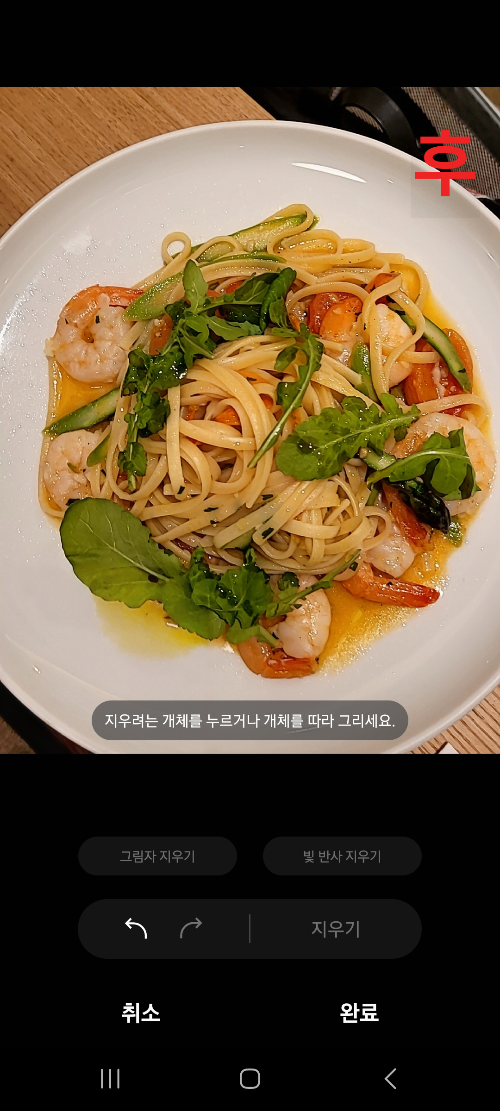
그림자가 깨끗하게 지워진 걸 확인할 수 있죠.
아주 만족스러운 결과물이에요~!
AI 지우개 사람 지우기
불필요한 사물을 지울때도 유용합니다.
1. 이미지 하단에 있는 연필모양을 클릭해줍니다.
2. 오른쪽 하단에 점 3개를 눌러주세요~!!
3. AI 지우개를 클릭해줍니다.


4. 지우고 싶은 영역을 선택해줍니다.
5. 지우기를 클릭해줍니다.


결과물이 만족스럽진 않은데요.
추가로 지우고 싶은 영역을 터치하거나 드래그해서 원하는 부분을 더 세밀하게 지울 수 있습니다.
사람도 똑같이 지울 수 있어요.
AI 지우개 빛반사 지우기
빛이 반사되어 사진이 뿌옇게 보일 경우에도 사용가능합니다.
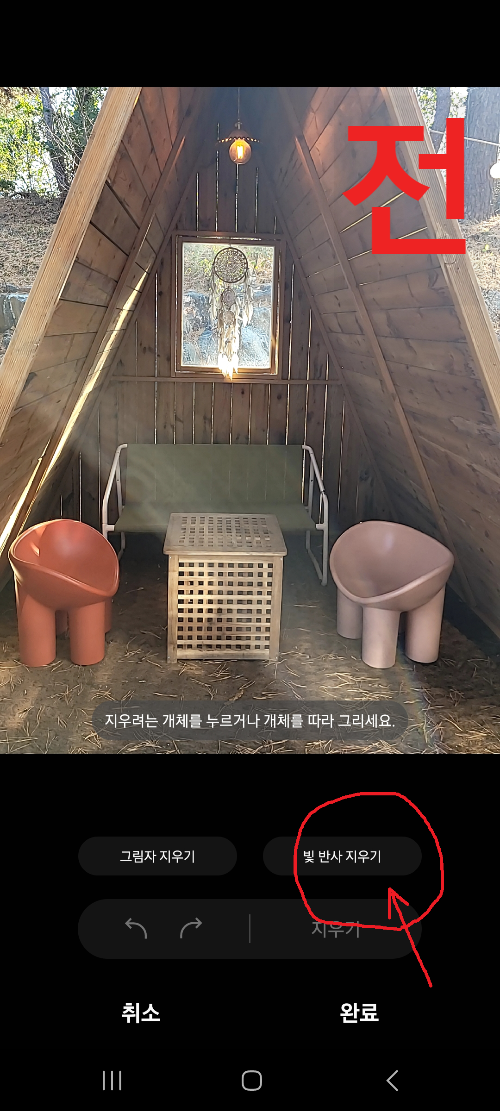
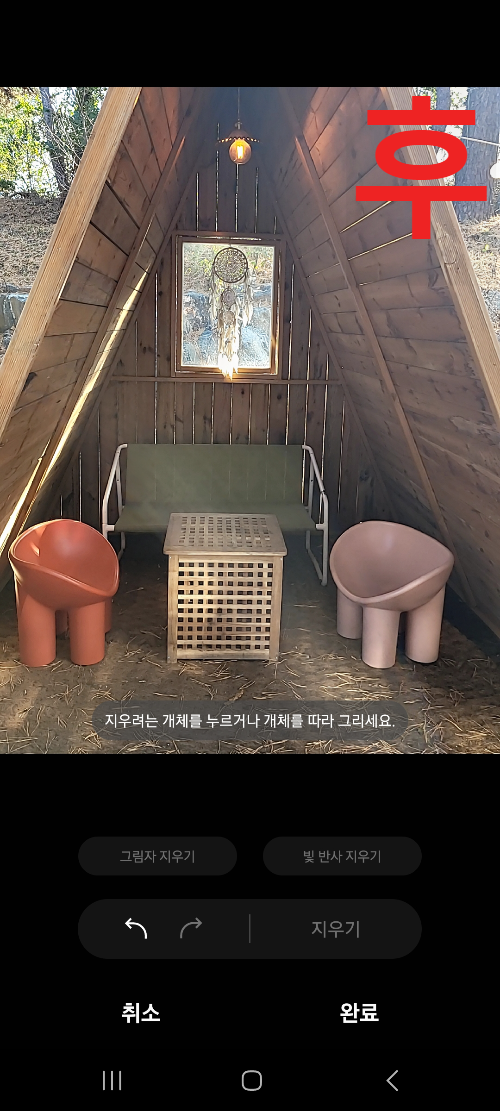
1. 이미지 하단에 있는 연필모양을 클릭해줍니다.
2. 오른쪽 하단에 점 3개를 눌러주세요~!!
3. AI 지우개를 클릭해줍니다.
4. 빛반사 지우기를 클릭해줍니다.
마무리글
지금까지 삼성 갤럭시 AI 지우개로 그림자, 빛반사, 사물 지우는 방법을 알아봤는데요.
만약 AI 기능이 보이지 않는 경우, 소프트웨어 업데이트를 해보시면 될꺼에요.
도움이 되셨으면 좋겠네요~!!
'디지털꿀팁' 카테고리의 다른 글
| 카카오톡 이모티콘 무료 다운로드 (루이비통) (60) | 2024.11.27 |
|---|---|
| 2024 경기도 압류동산 공매 일정 및 물건 확인 참여 방법 (41) | 2024.11.25 |
| 비트코인 하는 법 업비트 가입 코인 거래 방법 알아보기 (59) | 2024.11.25 |
| 인터넷 등기소 결제 후 등기부등본 열람/ 발급 안될때 (뷰어 안열릴때) (39) | 2024.11.14 |
| 삼성 AI 기능 지난 모델에도 적용, 3월 업데이트 예정 (17) | 2024.02.23 |



